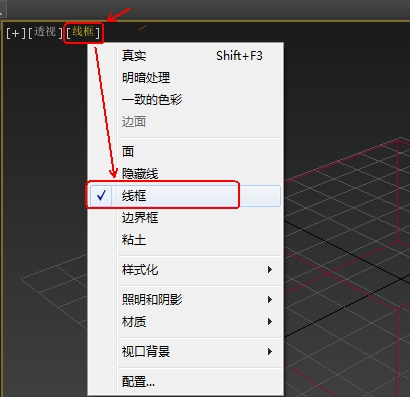3DMax主工具栏“捕捉开关”


“3D捕捉”是系统默认设置。鼠标可以直接捕捉到3DMax2013视图窗口中的任何几何体。通过单击3DMax2013主工具栏上的“捕捉开关”按钮启用捕捉,也可以通过按键盘中的【s】键进行捕捉开关的切换,然后右键单击“捕捉开关”按钮,系统将弹出“栅格和捕捉设置”对话框,标准捕捉模式为默认模式,该对话框也包含nurbs捕捉选项。
在3DMax2013主工具栏中按住“捕捉开关”按钮不放,停留片刻后系统将弹出隐含的“2d”捕捉按钮和“2.5d捕捉”按钮

一、“二维捕捉”工具

利用3DMax2013“三维捕捉”工具只适用于在启动网格上进行对象的捕捉,一般忽略其在高度方向上的捕捉。在日常操作中,经常用于平面图形的捕捉。
1.在3DMax2013视图窗口中绘制出一个长方体,选择主工具栏“二维捕捉”

按钮;在“二维捕捉”按钮上右键单击,弹出【栅格和捕捉设置】对话框,在其中选择捕捉“顶点”后,关闭该对话框。
2.单击3DMax2013视图窗口中右上角【真实】按钮,从弹出的菜单中选择“线框”显示长方体。
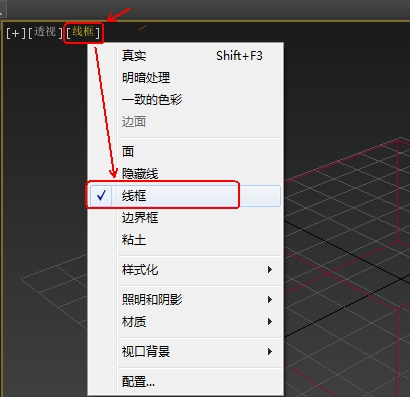
3.选择3DMax2013“创建”-“图形”-“样条线”-“线”按钮;捕捉长方体靠近栅格的顶点绘制线。(二维捕捉不能捕捉长方体上边的点,只能捕捉在底部栅格上的
点)。
4.此时,可以对3DMax2013捕捉创建的线框进行旋转、移动等操作。